- Hablemos de Belleza
- Bienestar
- El truco para agregar un contacto en WhatsApp incluso si no tienes su número
El truco para agregar un contacto en WhatsApp incluso si no tienes su número
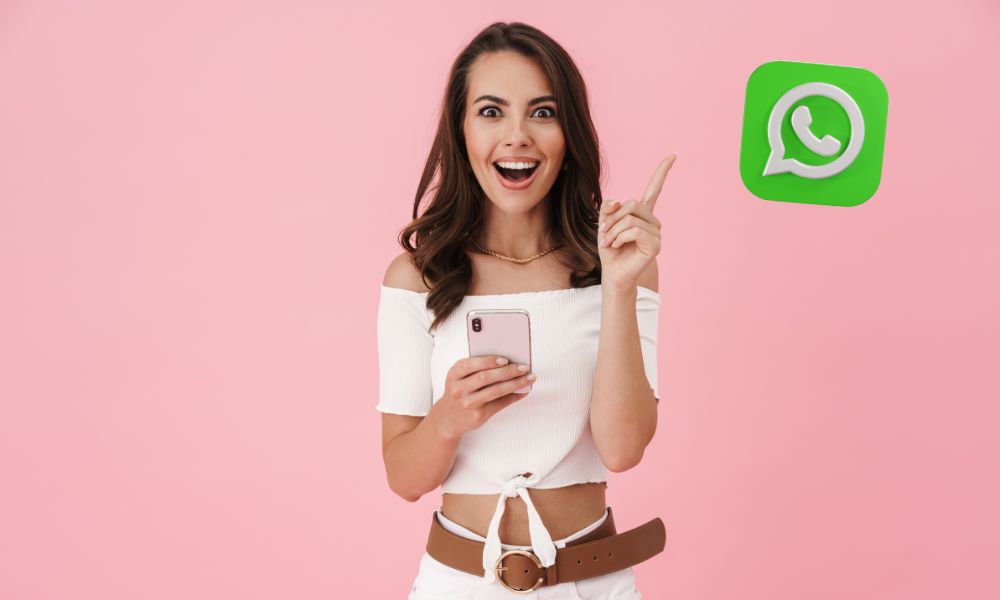
¡Ayúdame y comparte!
WhatsApp, la plataforma de mensajería instantánea líder en todo el mundo, se ha convertido en una herramienta imprescindible para conectarse con amigos y familiares. Sin embargo, puede ser frustrante intentar agregar nuevos contactos que no están en tu libreta de direcciones. Afortunadamente, existe una solución fácil y eficiente: el uso del código QR. En esta guía, aprenderás a agregar contactos a través de un código QR, ahorrando tiempo y esfuerzo en el proceso. ¡Sigue leyendo para descubrir cómo hacerlo!
Código QR de WhatsApp: ¿qué es?
El código QR de WhatsApp es una herramienta útil que te permite agregar contactos a tu lista de forma rápida y sencilla. Un código QR es un tipo de código de barras que almacena información en un patrón de puntos en blanco y negro. Al escanear el código con tu teléfono inteligente, puedes acceder a una variedad de datos, como información de productos o empresas, direcciones web, números de teléfono y, en este caso, agregar contactos a WhatsApp. Esta función te permite guardar los detalles de contacto de alguien simplemente escaneando su código QR, sin necesidad de ingresar manualmente su información. Con el código QR de WhatsApp, ahorrarás tiempo y te asegurarás de tener todos tus contactos en un solo lugar.

En este grupo solo compartimos las novedades de este blog. ¡Totalmente privado y gratis!
¿Cómo agregar contactos con código QR en Android y iPhone?
Agregar contactos con un código QR es una forma rápida y fácil de conectarte con amigos y familiares en WhatsApp, tanto en Android como en iPhone. Normalmente, necesitas tener el número de teléfono de una persona guardado en tu libreta de direcciones para poder chatear con ellos en WhatsApp. Sin embargo, hay otra manera de agregar contactos a WhatsApp sin tener su número. Una opción es pedirle a un amigo mutuo que te comparta el número, pero la forma más rápida es utilizar un código QR. Al escanear el código QR de alguien, podrás agregar automáticamente su información de contacto a tu lista de WhatsApp, sin la necesidad de ingresar manualmente su número. En esta guía, te mostraremos cómo agregar contactos en WhatsApp a través de un código QR en ambas plataformas.
A continuación, te indico cómo:
- Ingresa al chat de WhatsApp, haz clic en los 3 puntos en la parte superior de la pantalla a la derecha y luego haga clic en configuración. Allí encontrará inmediatamente el símbolo de su código QR.
- Haz clic en este símbolo y compártelo con quien quieras.
Por lo general, debajo del código QR, hay la siguiente declaración: "Su código QR es privado. Si lo compartes con alguien, esa persona puede escanearlo con su cámara de WhatsApp y agregarte como contacto". Así que ten cuidado y compártelo solo con personas en las que confíes. Por lo tanto, si el código QR se envía en un chat grupal, el usuario escaneará el código con su cámara y se intercambiarán los contactos. Puedes hacerlo aunque no estés en casa: si, por ejemplo, estás de compras y conoces por casualidad a una persona a la que quieres pasar un contacto de WhatsApp, simplemente muestra el código QR. De esta sencilla manera, es posible agregar a cualquier persona a la aplicación WhatsApp sin tener que usar la guía telefónica y sin pasar por la laboriosa fase de registro.
¿Cómo crear un grupo de WhatsApp con un código QR?
Si administras un grupo, puede invitar a más personas a unirse a ese grupo a través de un enlace de invitación o, más precisamente, utilizando un sofisticado código QR que el invitado tendrá que escanear.
Estos son los pasos a seguir:
- Abra el chat grupal de WhatsApp y haga clic en el tema del grupo.
- También puede hacerlo desde la pestaña Chats si arrastra el grupo hacia la izquierda. A continuación, toca Más información > grupo.
- Toca el enlace de invitación de grupo.
- Elija entre "Compartir enlace" / "Copiar enlace" o envíe una invitación con un código QR al grupo.
???? Guarda este pin
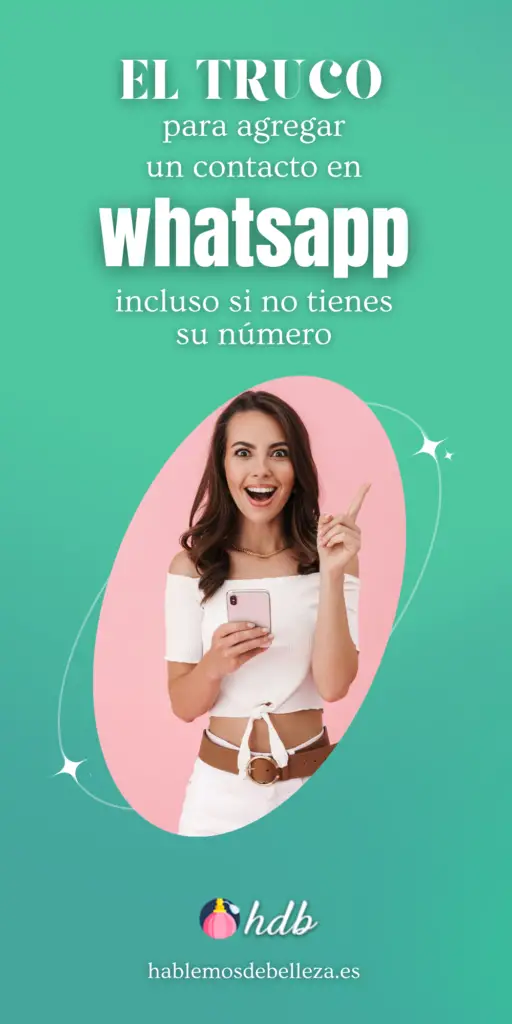
Si estás utilizando un iPhone y te envían un código QR de WhatsApp, puedes escanearlo fácilmente utilizando la cámara de tu teléfono. En cambio, si estás utilizando un teléfono Android, deberás usar una aplicación de escaneo de códigos QR para escanearlo. Es importante tener en cuenta que los administradores pueden cancelar la validez del enlace en cualquier momento, lo que significa que el enlace ya no funcionará y se deberá generar uno nuevo.
Es fundamental tener precaución al compartir enlaces de grupos de WhatsApp a través de códigos QR, ya que cualquier persona que tenga acceso al enlace podrá unirse al grupo sin la aprobación del administrador. Por lo tanto, te recomendamos que solo compartas enlaces de grupos con personas de confianza y evites compartirlos públicamente en internet o con personas que no conoces. De esta manera, puedes mantener la privacidad y seguridad del grupo.
¿Cómo poner un código de seguridad en WhatsApp?
El código de seguridad de WhatsApp es único y cifrado de extremo a extremo para cada chat. Este código se regenera cada vez que reinstalas la aplicación, lo que significa que incluso si alguien tiene acceso a tu código de seguridad anterior, no podrá acceder a tus chats antiguos. Sin embargo, si alguien más tiene acceso a tu código de seguridad, podrían acceder fácilmente a tu cuenta de WhatsApp.
Es importante proteger tu código de seguridad para mantener tu privacidad y seguridad en línea. Para hacerlo, asegúrate de que tu dispositivo esté protegido con un código PIN, patrón o contraseña. Además, nunca compartas tu código de seguridad con nadie, incluso si confías en esa persona. Si sospechas que alguien ha tenido acceso a tu código de seguridad, regenera tu código inmediatamente en la sección de seguridad de la configuración de WhatsApp. Siguiendo estos pasos, podrás proteger eficazmente tu cuenta de WhatsApp y mantener tus conversaciones privadas y seguras.
A continuación, te indico cómo hacerlo:
- Ve al menú.
- Luego, ve a Configuración y Cuenta.
- Accede a la opción "verificación en dos pasos"
- Habilite esta función.
A partir de ahí, debe seguir los pasos para crear un PIN de seis dígitos para recordar. ¡No olvides agregar tu dirección de correo electrónico para recuperar este código en caso de que lo olvide!
¡Ayúdame y comparte!


Deja una respuesta